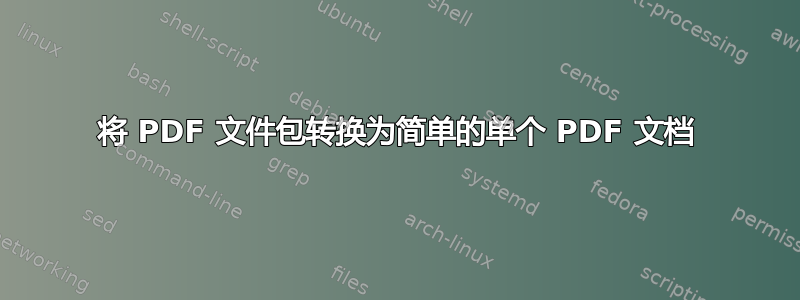
我的任务是提供 PDF 格式的电子邮件档案摘要。在 Microsoft Outlook 2010 中,我使用 Adobe 插件生成 PDF 文件包。文件包格式通常很有用,因为档案中有数百封电子邮件。
但是,现在有一位客户想要将作品集转换为简单的单个 PDF。我可以在最初创建时指定简单的 PDF 而不是作品集(我认为),但我想要一种使用阅读器(如 Adobe Reader X ver. 10.1.3)转换作品集的方法。这样我就可以把它留给客户了。
到目前为止,我所看到的只是能够选择所有电子邮件进行导出。这样每封电子邮件都会生成一个单独的文档。
你的建议?
答案1
我每年都会收到几次来自用户的相同请求,最终找到了几个适合我们需求的解决方案。
最简单的方法是使用Combine FilesAcrobat Pro 中的功能。将文件包添加到列表中,Acrobat 会提示“PDF 文件包内的文件已添加到文件列表中”,然后可以正常合并各个文件。
优点:这是一种更快捷、更简单的方法。无需先导出(并处理重复文件名冲突)。
缺点:除非在合并文件列表中手动重新排序,否则单个文档/电子邮件的顺序将按文件名/主题的字母顺序排序。附件也会丢失。
如果需要日期顺序和附件,这就是我的要求......
到目前为止,我发现的唯一能够保留顺序和附件的方法是手动将每封电子邮件(启用打印附件选项)打印到 Acrobat PDF 虚拟打印机,然后合并。
配置虚拟打印机,使其自动将所有作业保存到文件夹中而无需提示。这将自动重命名为唯一(但无意义的“备忘录样式 (#).pdf”)文件名。将此虚拟打印机设置为默认打印机。
Outlook 会在打印前提示大多数附件类型。Outlook 必须以管理员身份运行,才能选择隐藏针对每种附件类型的“您确定要打开此文件类型吗”弹出窗口。
Outlook 打印的第一个问题是,撰写本文时的当前版本与键盘焦点不一致,ctrl+p 然后按 Enter 并非 100% 有效。每次打开打印屏幕时,键盘输入都有可能不在打印按钮上,而是集中在“设置”控件上。因此,在 ctrl+p 后按 Enter 不会打印,而是从“备忘录样式”切换到“表格样式”,然后这将是默认设置,直到切换回来。
第二个问题是,如果一次选择并打印多封电子邮件,则所有这些电子邮件将打印为单个 PDF,然后单独打印附件,将它们与它们来自的电子邮件分开。如果您希望每封电子邮件后面都有附件,则需要单独打印每封带有附件的电子邮件。
由于 Outlook 的键盘输入行为不一致,使用 Autohotkey 之类的工具进行自动化操作会比较棘手。也许可以通过 VBS 脚本实现自动化,但我不确定当前版本中还保留了多少此类功能,而且“新版 Outlook”不太可能支持该功能。
所有电子邮件及其附件通过虚拟打印机处理后,按日期对输出文件夹进行排序,然后将所有 PDF 放入 Acrobat 中的“合并文件”工作区。我建议在批次之间清除虚拟打印机输出文件夹。


